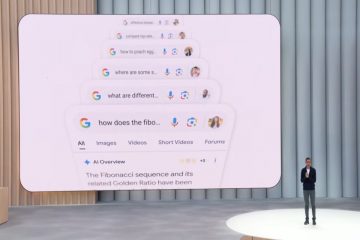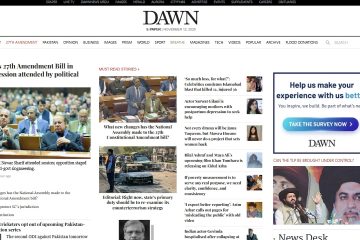Microsoft hat kürzlich den neuen Windows 11 Insider Preview Build 26220.7070 (KB5070300) für die Dev-und Beta-Kanäle veröffentlicht. Der neue Build enthält viele neue Funktionen wie Widgets, mit denen Sie in den aktualisierten Widget-Board-Einstellungen Ihr Standard-Dashboard auswählen können. Der neue Build enthält außerdem Korrekturen und Verbesserungen.
Außerdem handelt es sich hierbei um die gleichen Builds für die Dev-und Beta-Kanäle unter Windows 11, Version 25H2. Schauen Sie sich unten alle Details zum Build an.
Änderungsprotokoll:
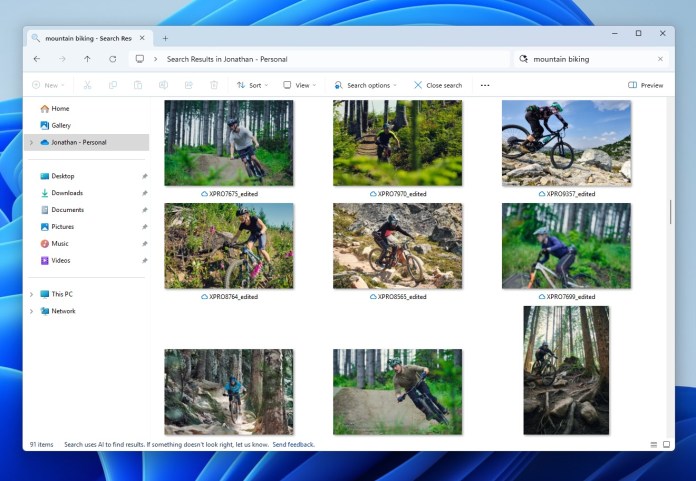
Neue Funktionen werden nach und nach mit Toggle eingeführt on*
Widgets
Wählen Sie Ihr Standard-Dashboard in aktualisierten Widget-Board-Einstellungen
Wenn Sie das Widget-Board starten, wenn es Live-Wetterinhalte anzeigt, wird jetzt das erste Dashboard in Ihrer Navigationsleiste anstelle Ihres zuletzt verwendeten Dashboards geöffnet, um ein vorhersehbareres Widget-Board-Erlebnis zu gewährleisten. Um Ihr Standard-Dashboard zu ändern, navigieren Sie zu den neuen ganzseitigen Widget-Einstellungen, indem Sie auf das Zahnradsymbol unten in Ihrer Widget-Navigationsleiste klicken und Ordnen Sie Ihr gewünschtes Standard-Dashboard an der obersten Position neu an.
Widgets-Board mit einer neu gestalteten Seite mit Widget-Einstellungen, die das Dashboard ermöglicht neu angeordnet werden
Siehe nummerierte Abzeichen auf der Navigationsleiste des Widget-Boards
Auf Abzeichen auf den Dashboard-Symbolen in der Widget-Navigationsleiste werden jetzt Zahlen angezeigt, die der Anzahl der Warnungen von diesem Dashboard entsprechen. Navigationsleisten-Badges werden automatisch gelöscht, wenn Sie ein Dashboard verlassen, sodass Sie leichter verfolgen können, was es Neues gibt.
Nummeriertes Abzeichen auf dem Discover-Dashboard-Symbol in der Navigation bar.
FEEDBACK: Bitte reichen Sie Feedback im Feedback Hub (WIN + F) unter Desktop-Umgebung > Widgets ein.
Änderungen und Verbesserungen für alle
[Wiederherstellung]
Wir aktualisieren Schnelle Maschinenwiederherstellung in Windows – Microsoft-Support machen die Rückkehr zu einem funktionierenden PC einfacher und schneller. Die Erfahrung sowohl in den Windows-Einstellungen als auch in der Windows-Wiederherstellungsumgebung (WinRE) wurde optimiert, sodass Optionen einfacher zu finden und zu verwenden sind. Auf PCs, auf denen die Einstellungen „Schnelle Maschinenwiederherstellung“ und „Automatisch nach Lösungen suchen“ aktiviert sind, führt QMR jetzt standardmäßig einen einmaligen Scan durch, anstatt Scans in einer Schleife zu wiederholen. Wenn ein Fix nicht sofort verfügbar ist, müssen Sie nicht warten; QMR zeigt Ihnen schnell die am besten geeigneten Wiederherstellungsoptionen an, damit Sie wieder einsatzbereit sind.
In den Einstellungen für Systeme sind Wiederherstellung, „Schnelle Maschinenwiederherstellung“ und „Automatisch nach Lösungen suchen“ für die einmalige Ausführung aktiviert QMR-Scan standardmäßig.
Änderungen und Verbesserungen werden nach und nach mit aktiviertem Schalter eingeführt*
[Smart App Control]
Wir aktualisieren Smart App Control (SAC), sodass Sie SAC jetzt ohne Neuinstallation ein-und ausschalten können. Um Änderungen vorzunehmen, gehen Sie zu „Windows-Sicherheit“ > „App-und Browser-Steuerung“ > „Smart App Control“-Einstellungen. Wenn sie aktiviert ist, hilft sie dabei, nicht vertrauenswürdige oder potenziell schädliche Apps zu blockieren. Weitere Informationen zu SAC App & Browser Control in der Windows Security App – Microsoft Support.
[Datei-Explorer]
Wir aktivieren die Personensymbole in der Spalte „Aktivität“ auf der Startseite des Datei-Explorers wieder, detailliert hier. Wir deaktivieren vorübergehend die Integration, die die StorageProvider-APIs für Cloud-Anbieter unterstützt, wie im Detail beschrieben hier. Wir deaktivieren vorübergehend die Unterstützung für häufig verwendete und kürzlich heruntergeladene empfohlene Dateien im Datei-Explorer, wie beschrieben hier.
Korrekturen, die schrittweise mit der Umschaltfunktion eingeführt werden on*
[Allgemein]
Ein zugrunde liegendes Problem wurde behoben, das dazu führte, dass bei der Interaktion mit dem Desktop kürzlich bei einigen Leuten unerwartet die Aufgabenansicht geöffnet wurde.
[Datei-Explorer]
Es wurde ein Problem behoben, bei dem Umschalt + Klicken (oder Mittelklick) im Datei-Explorer in der Taskleiste keine neue Datei-Explorer-Instanz öffnete. Es wurde ein Problem behoben, bei dem der Titel der aktiven Registerkarte des Datei-Explorers möglicherweise erst bei Ihnen fett angezeigt wurde Bewegen Sie die Maus darüber.
[Taskleiste]
Es wurde ein Problem behoben, das dazu führen konnte, dass die Einstellung „Taskleiste automatisch ausblenden“ unerwartet deaktiviert wurde, nachdem die Meldung angezeigt wurde, dass „auf dieser Seite Ihres Bildschirms bereits eine Symbolleiste ausgeblendet ist“.
[Einstellungen]
Es wurde ein Problem behoben, das dazu führen konnte, dass die Einstellungen hängen blieben, wenn Sie versuchten, zum Abschnitt „Netzwerk und Internet“ zu navigieren.
Bekannt Probleme
[Taskleiste und Taskleiste]
Wir untersuchen ein Problem, das dazu führt, dass das Startmenü für einige Insider beim Klicken nicht geöffnet wird, obwohl es geöffnet wird, wenn Sie die Windows-Taste drücken. Es wird angenommen, dass sich dieses Problem möglicherweise auch auf das Benachrichtigungscenter auswirkt (das Sie mit WIN + N öffnen können). Wir untersuchen ein Problem, bei dem einige Insiders-Apps nicht in der Taskleiste angezeigt werden, wie sie sollten.
[Datei-Explorer]
Der Kopierfortschritt blinkt möglicherweise, wenn in der Dunkelmodus-Version des Kopierdialogfelds auf mehr oder weniger Details geklickt wird. Bildlaufleiste und Fußzeile fehlen und werden stattdessen als weißer Block angezeigt, wenn der Text in der Dunkelmodus-Version der Kopie skaliert wird Dialog.
[Rückruf]
[NEU] Wir arbeiten an der Behebung eines Problems, das dazu führt, dass einigen Insidern die Meldung angezeigt wird, dass sie keine geeignete Kamera für den Rückruf haben, wenn sie dies tun.